AutoCAD에서 객체 이동(Move)과 배열 복사(Array) 명령어는 매우 유용한 기능입니다. 오늘은 이 두 명령어의 사용법을 자세히 알아보겠습니다.
오토캐드 객체 이동 배열 복사 명령어 사용 방법
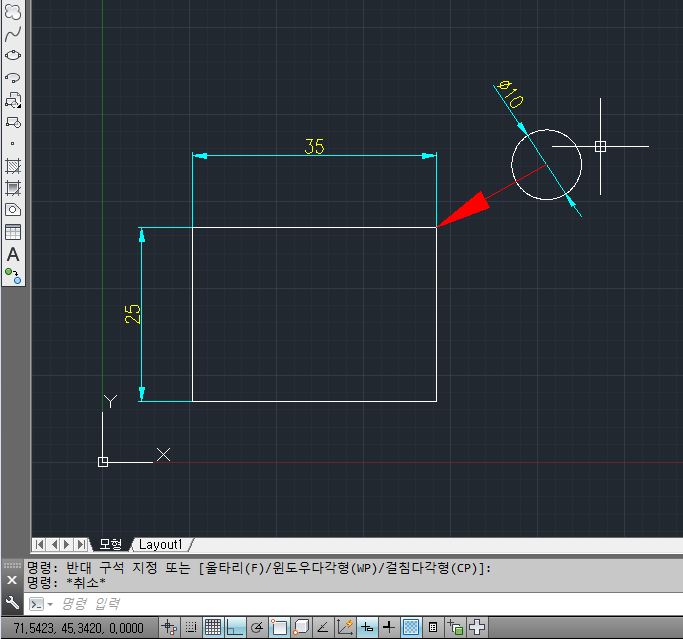
객체 이동 (Move)
객체 이동 명령어는 선택한 객체를 원하는 위치로 옮기는 데 사용됩니다.
- 명령어 실행
- 단축키 “M”을 입력하고 Enter를 누릅니다.
- 또는 수정 도구 모음에서 이동 아이콘을 클릭합니다.
- 객체 선택
- 이동할 객체를 선택하고 Enter를 누릅니다.
- 기준점 지정
- 이동의 기준이 될 점을 클릭합니다.
- 이동 위치 지정
- 객체를 이동할 목표 위치를 클릭합니다.
- 또는 정확한 거리와 각도를 입력할 수 있습니다. 예: “100,45” (X축으로 100, Y축으로 45 이동)
팁: F8 키를 눌러 직교 모드를 켜면 정확한 수평/수직 이동이 가능합니다.
배열 복사 (Array)
배열 복사는 선택한 객체를 여러 개 복사하여 규칙적으로 배열하는 기능입니다.
- 명령어 실행
- “ARRAY” 또는 단축키 “AR”을 입력하고 Enter를 누릅니다.
- 객체 선택
- 배열할 객체를 선택하고 Enter를 누릅니다.
- 배열 유형 선택
- 직사각형, 원형, 경로 중 원하는 배열 유형을 선택합니다.
- 매개변수 설정
- 직사각형 배열의 경우: 행 수, 열 수, 간격을 지정합니다.
- 원형 배열의 경우: 항목 수, 각도, 중심점을 지정합니다.
- 배열 완료
- Enter를 눌러 배열을 완성합니다.
팁: 복사 명령(CO)을 사용할 때 “A” 옵션을 선택하면 간단한 배열 복사가 가능합니다. 예를 들어, “CO” → Enter → 객체 선택 → Enter → 기준점 선택 → “A” → Enter → 복사 개수 입력 → Enter → 이동 위치 지정.
이러한 명령어들을 효과적으로 사용하면 AutoCAD에서 작업 효율을 크게 높일 수 있습니다. 지속적인 연습을 통해 이 기능들을 숙달하면 더욱 전문적인 CAD 작업이 가능해질 것입니다.

“오토캐드 객체 이동 배열 복사 명령어 사용 방법”에 대한 1개의 생각